10 способов исправить запись экрана, которую не удалось сохранить из-за 5823 на iPhone
Опубликовано: 2023-01-27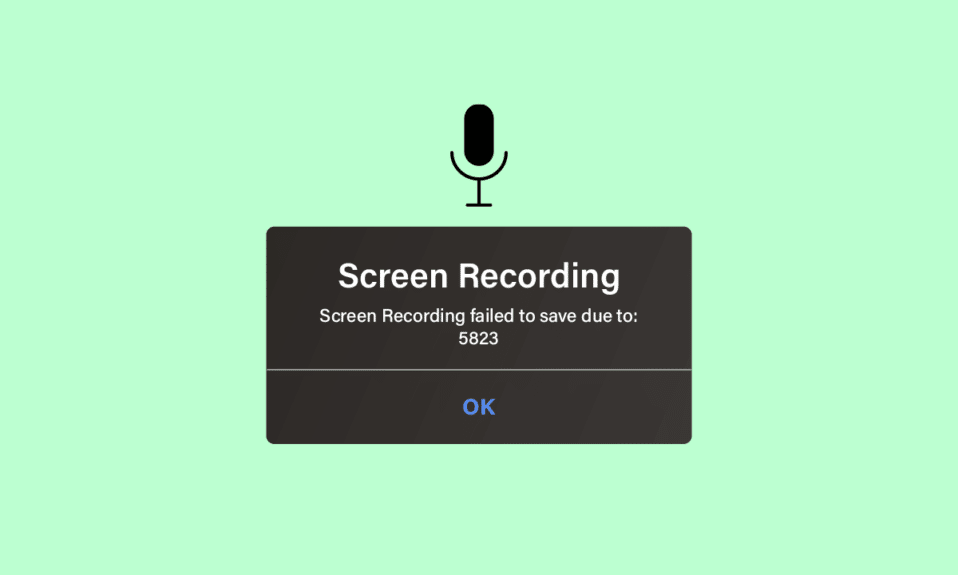
iPhone предлагает встроенную функцию, известную как запись экрана. Функция записи экрана позволяет пользователям записывать свои экраны без каких-либо сторонних приложений. Эта функция позволяет пользователям быстро записывать свой экран, нажав кнопку записи в Центре управления. Тем не менее, некоторые люди сталкивались с ошибками при записи экрана, говоря, что запись экрана не удалось сохранить из-за 5823 или запись экрана не удалось сохранить из-за 5831. Так что, если вы тоже столкнулись с такой проблемой, не волнуйтесь! В этой статье мы обсудим, как исправить запись экрана, которую не удалось сохранить из-за ошибки 5823 и кода ошибки iPhone 5823.
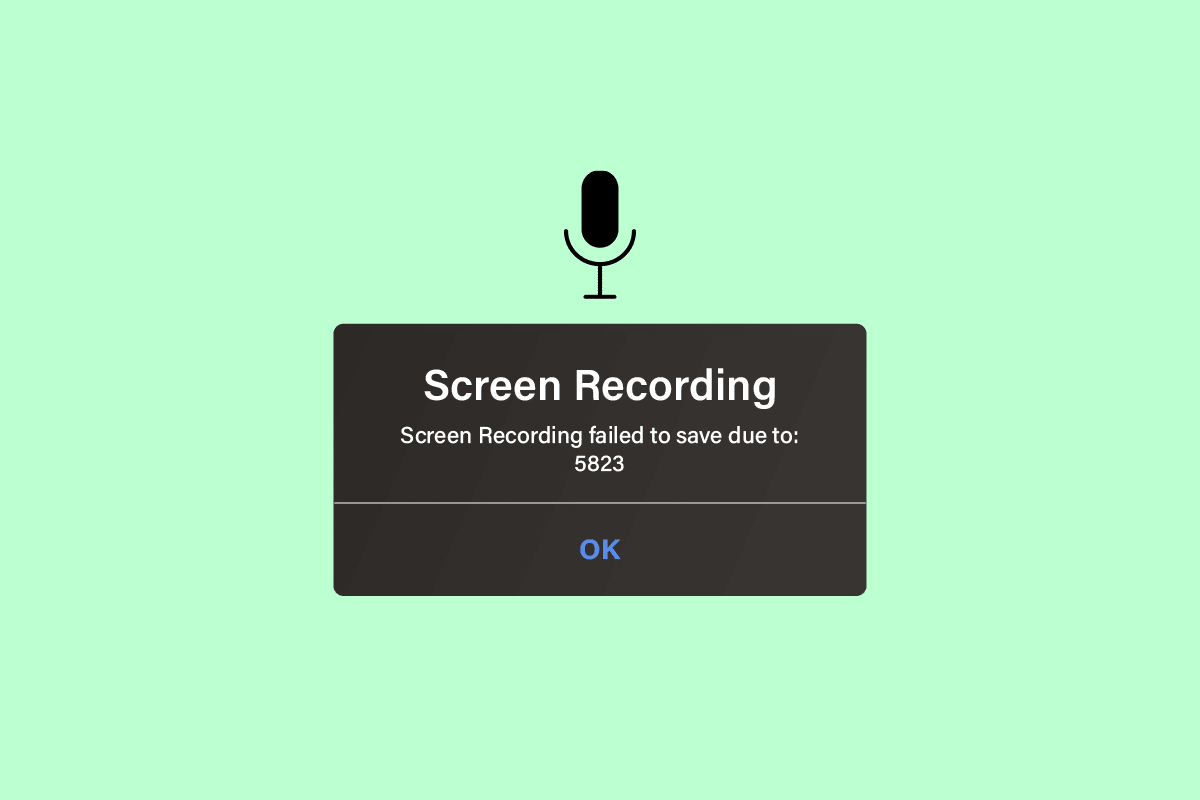
Содержание
- 10 способов исправить запись экрана, которую не удалось сохранить из-за 5823 на iPhone
- Что приводит к сбою записи экрана из-за ошибки 5823?
- Как исправить ошибку записи экрана из-за ошибки 5823?
- Способ 1: перезагрузить iPhone
- Способ 2: проверка содержимого с защитой от копирования
- Способ 3: разрешить запись экрана
- Способ 4: зарядить iPhone
- Способ 5: отключить микрофон
- Способ 6: принудительное закрытие приложений
- Способ 7: обновить iOS до последней версии
- Способ 8: отключить режим низкого энергопотребления
- Метод 9: управление и очистка хранилища iPhone
- Способ 10: сброс настроек iPhone
10 способов исправить запись экрана, которую не удалось сохранить из-за 5823 на iPhone
Продолжайте читать дальше, чтобы найти методы, объясняющие, как исправить ошибку сохранения записи экрана из-за проблемы 5823, подробно с полезными иллюстрациями для лучшего понимания.
Что приводит к сбою записи экрана из-за ошибки 5823?
Прежде чем обсуждать исправления, давайте сначала поговорим о том, почему не удалось сохранить запись экрана из-за ошибки 5823. Эта проблема может возникнуть по ряду причин .
- Эта проблема может возникнуть при попытке записать содержимое, защищенное авторским правом или защищенное авторским правом.
- Другой причиной может быть полная память устройства . Ваше записанное видео не может быть сохранено, если нет свободного места .
- Эта проблема также может быть вызвана техническими сбоями .
- Другая причина, по которой появляется код ошибки iPhone 5823, может быть связана с ошибкой , которая может присутствовать на вашем iPhone.
Как исправить ошибку записи экрана из-за ошибки 5823?
Если вы хотите исправить запись экрана, которую не удалось сохранить из-за 5823, или запись экрана, которую не удалось сохранить из-за 5831, вы можете попробовать методы, указанные ниже.
Способ 1: перезагрузить iPhone
Вы можете перезагрузить iPhone, чтобы решить проблему с записью экрана, которая не может быть сохранена. Перезапуск устройства может помочь избавиться от ошибок и сбоев, которые могут вызывать эту проблему.
Чтобы перезагрузить устройство iOS, выполните шаги, указанные ниже.
1. Нажмите и удерживайте кнопки питания + громкости вашего iPhone.
2. Теперь сдвиньте ползунок кнопки выключения питания вправо, чтобы выключить iPhone.
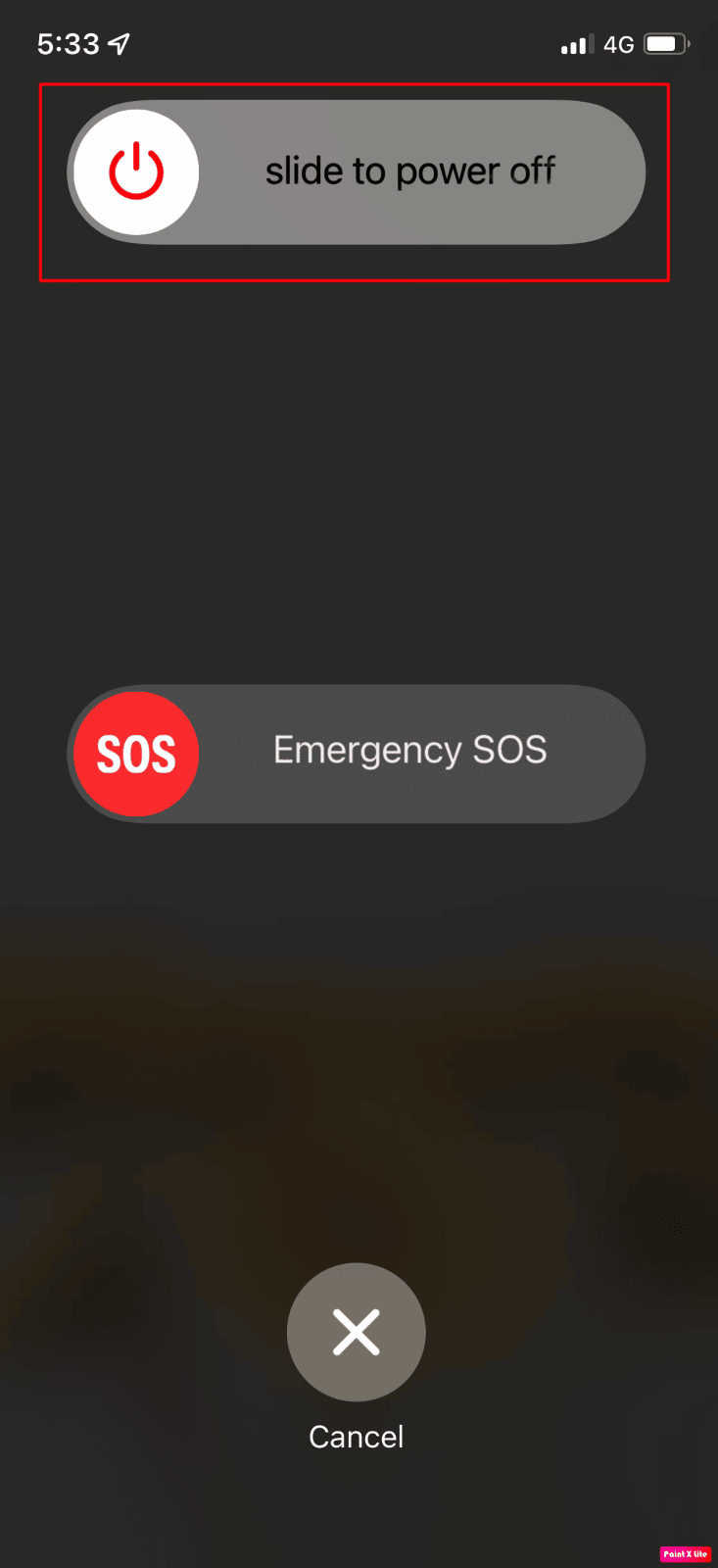
3. После этого нажмите и удерживайте кнопку питания, чтобы перезагрузить iPhone.
Способ 2: проверка содержимого с защитой от копирования
Если вы обнаружите, что ваш iPhone не может записывать определенный защищенный контент, это означает, что этот контент защищен от копирования. Таким образом, вам не разрешено записывать контент, защищенный законом об авторском праве . В этой ситуации у вашего устройства iPhone нет проблем. Убедитесь, что вы не записываете защищенный от копирования контент на свое устройство.
Способ 3: разрешить запись экрана
Чтобы включить запись экрана, вы можете выполнить шаги, указанные ниже.
1. Откройте приложение « Настройки » на своем iPhone.
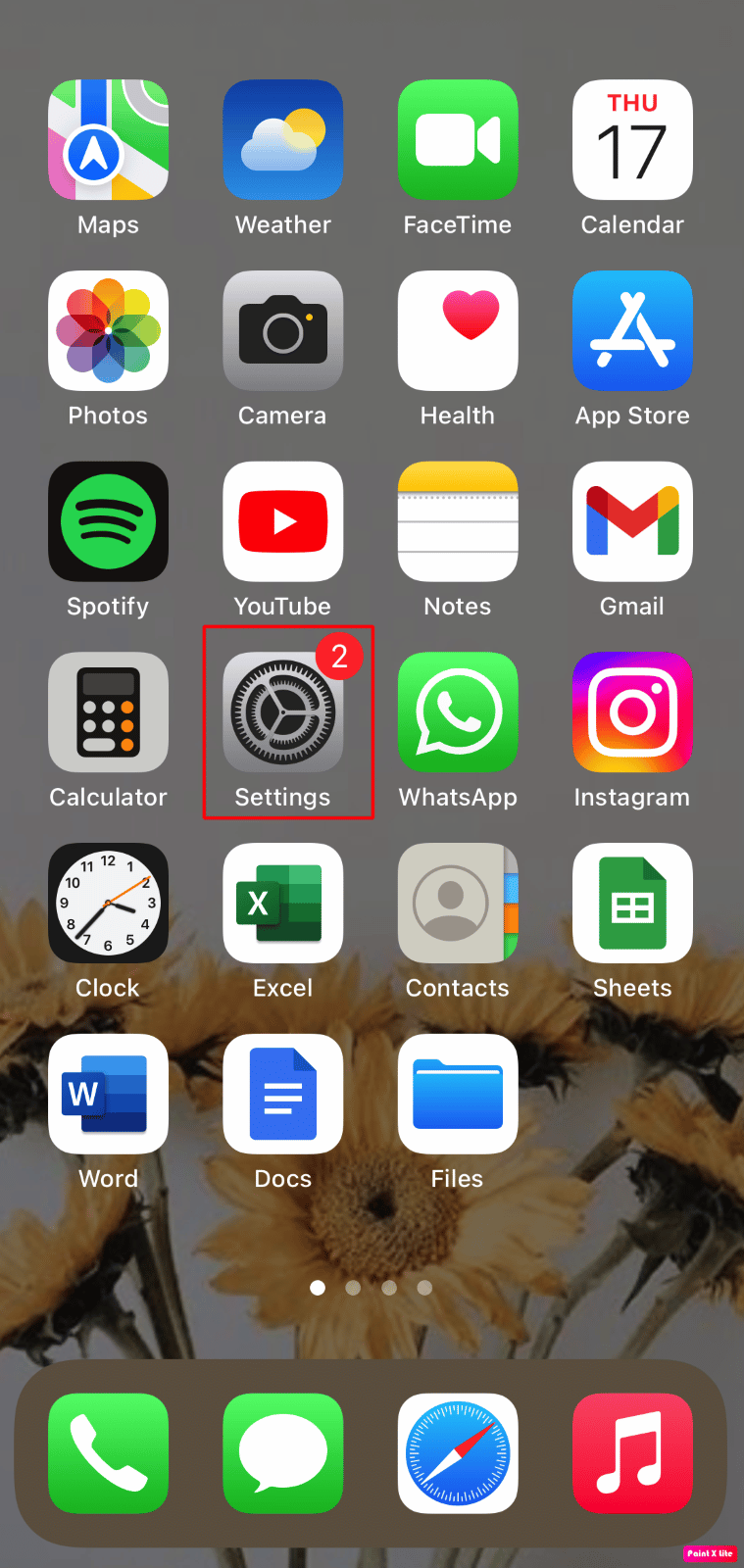
2. Затем коснитесь параметра « Время экрана» .
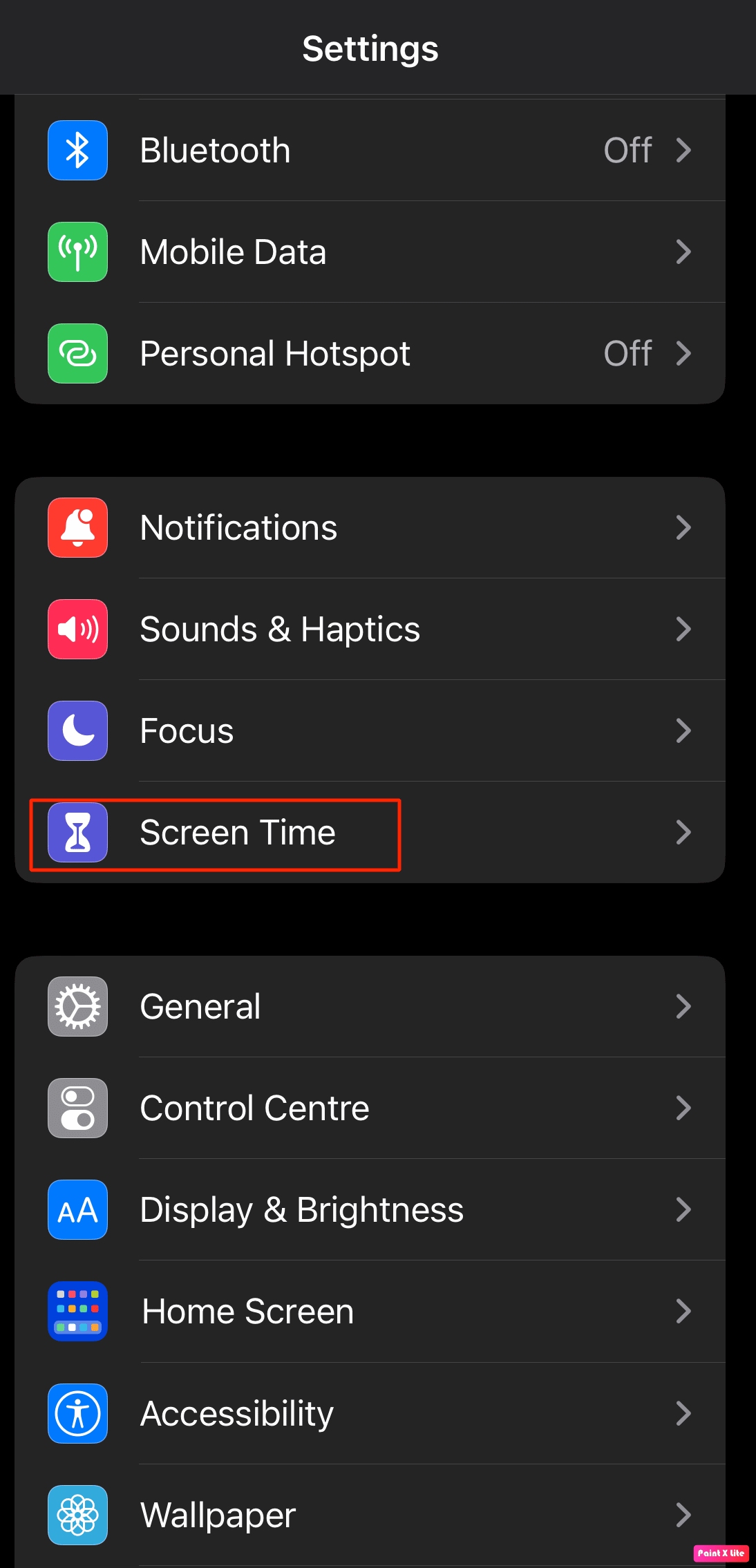
3. Нажмите на опцию « Контент и конфиденциальность ».
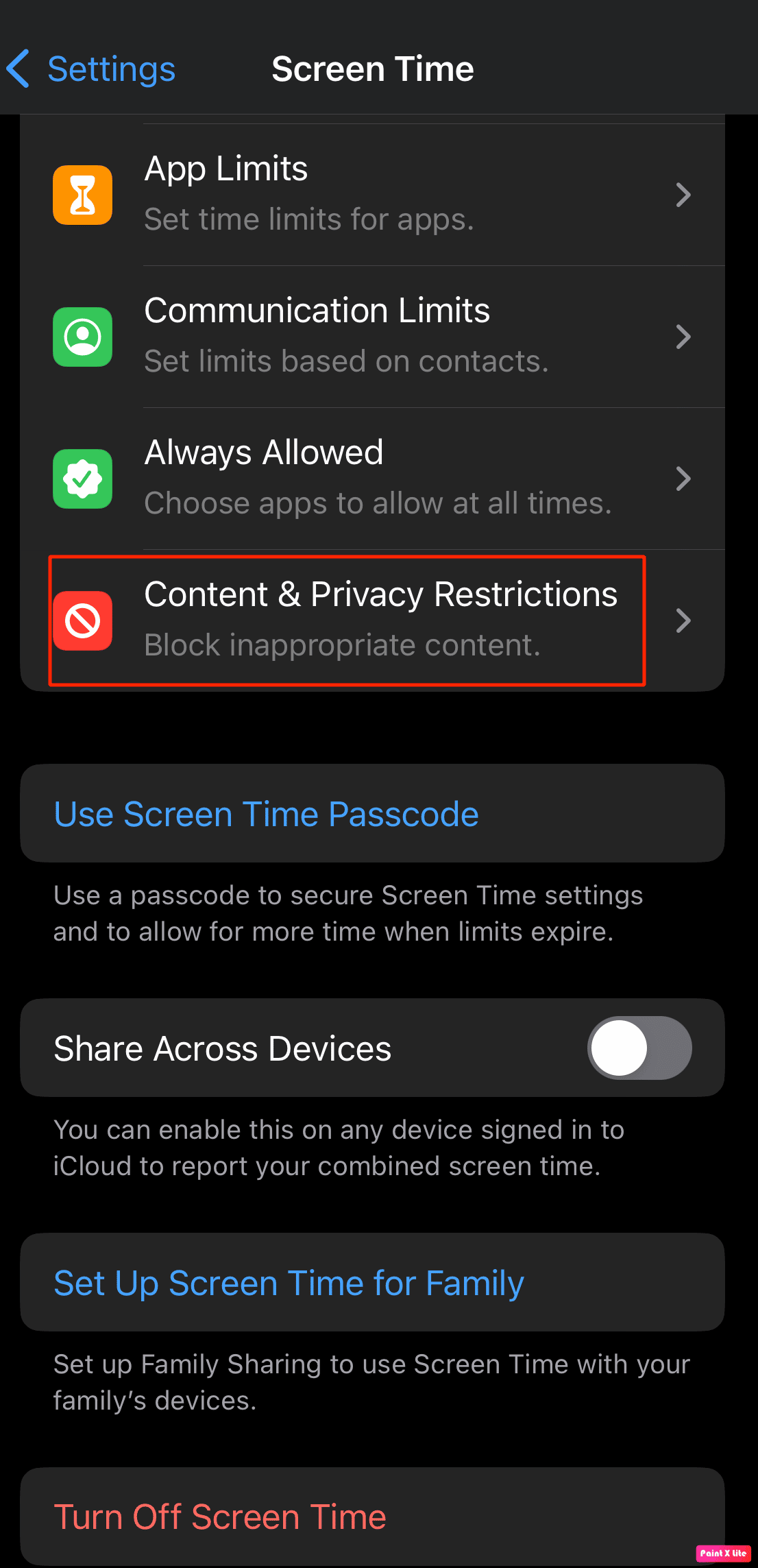
4. Выберите параметр « Выбрать ограничения ».
5. Затем нажмите на параметр « Запись экрана » и установите для него значение « Разрешить ».
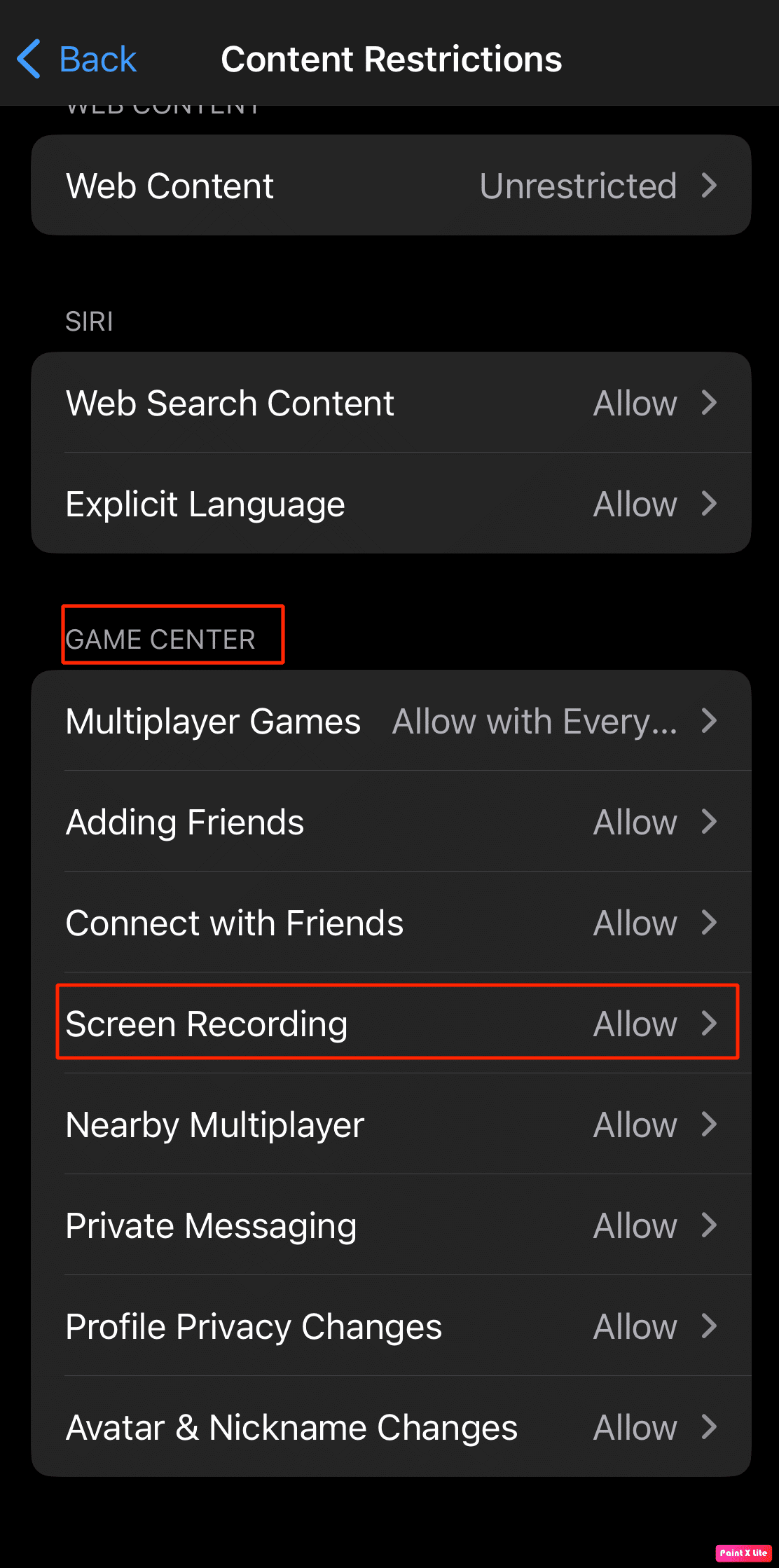
Читайте также : Как установить одно и то же приложение дважды без параллельного пространства на iPhone
Способ 4: зарядить iPhone
Если на вашем iPhone разряжена батарея , это может привести к тому, что запись экрана не удастся сохранить из-за проблемы 5823. Это происходит потому, что ваш iPhone направляет всю оставшуюся батарею на выполнение основных функций телефона, а некоторые функции запрещены, чтобы устройство работало в течение более длительного периода. В этом случае сначала зарядите iPhone , а затем приступайте к записи экрана .
Способ 5: отключить микрофон
Ваши устройства iOS полагаются на механизм, предотвращающий запись окружающих шумов во время записи экрана, включая проблемы с микрофоном. Итак, выключите микрофон во время записи экрана или используйте вместо него гарнитуру , если хотите вести запись экрана с включенным микрофоном.
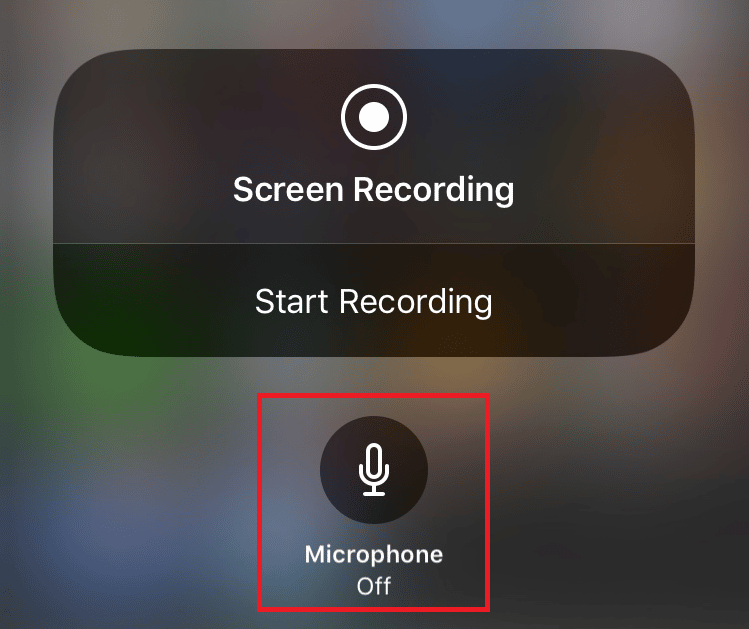
Способ 6: принудительное закрытие приложений
Если вы столкнулись с тем, что запись экрана не удалось сохранить из-за проблем 5823, попробуйте принудительно закрыть приложения на вашем устройстве. Принудительное закрытие приложений — быстрый способ решить проблему.

Соблюдайте приведенные ниже шаги, чтобы принудительно закрыть приложения на вашем iPhone:
- На iPhone X или последней модели iPhone : проведите вверх снизу вверх и остановитесь в середине экрана , чтобы увидеть все приложения, которыми вы недавно пользовались.
- На iPhone 8 или более ранней модели iPhone : дважды нажмите кнопку « Домой », чтобы просмотреть приложения, которыми вы недавно пользовались.
После этого все фоновые приложения появятся, закройте их и предотвратите их работу в фоновом режиме, прежде чем вы начнете процесс записи экрана, чтобы исправить код ошибки iPhone 5823.
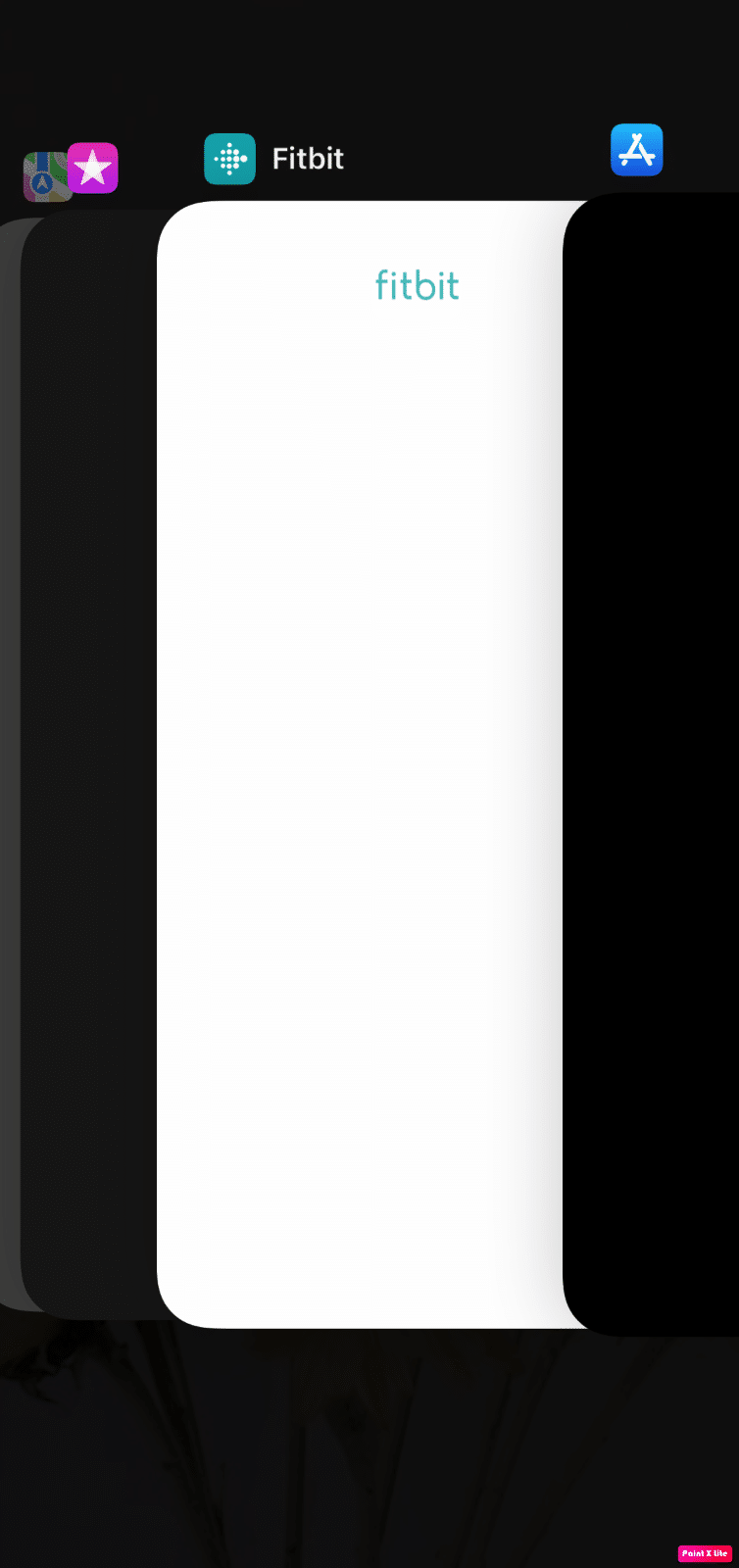
Читайте также : Как исправить задержку демонстрации экрана в Discord
Способ 7: обновить iOS до последней версии
Отсутствие обновления вашего устройства до последней версии может привести к некоторым сбоям и ошибкам в вашем устройстве, что приведет к ошибке, в которой говорится, что запись экрана не удалось сохранить из-за 5823. Поэтому важно поддерживать ваш iPhone в актуальном состоянии.
Следуйте приведенным ниже инструкциям, чтобы обновить устройство iOS.
1. Запустите настройки iPhone.
2. Нажмите на опцию « Общие ».
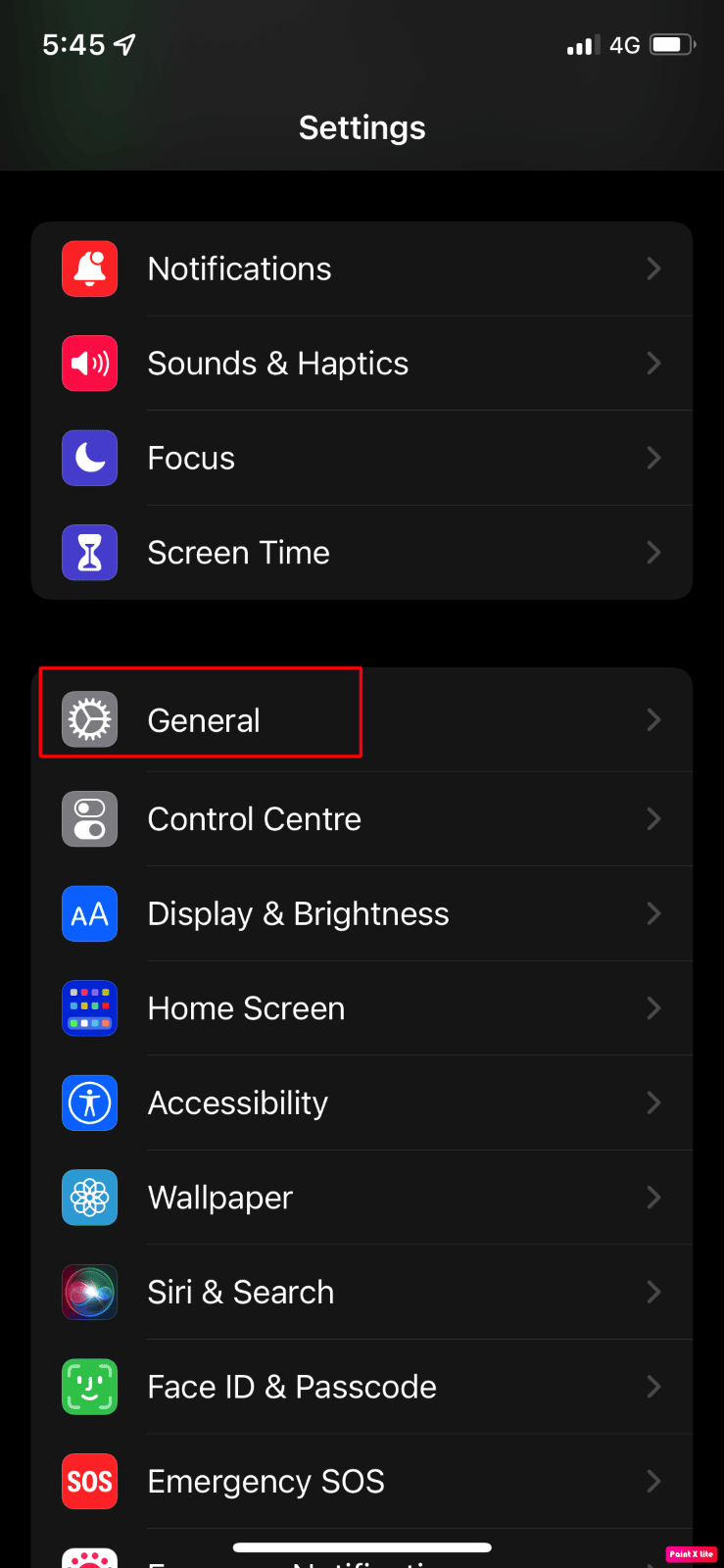
3. Затем нажмите на опцию « Обновление программного обеспечения ».
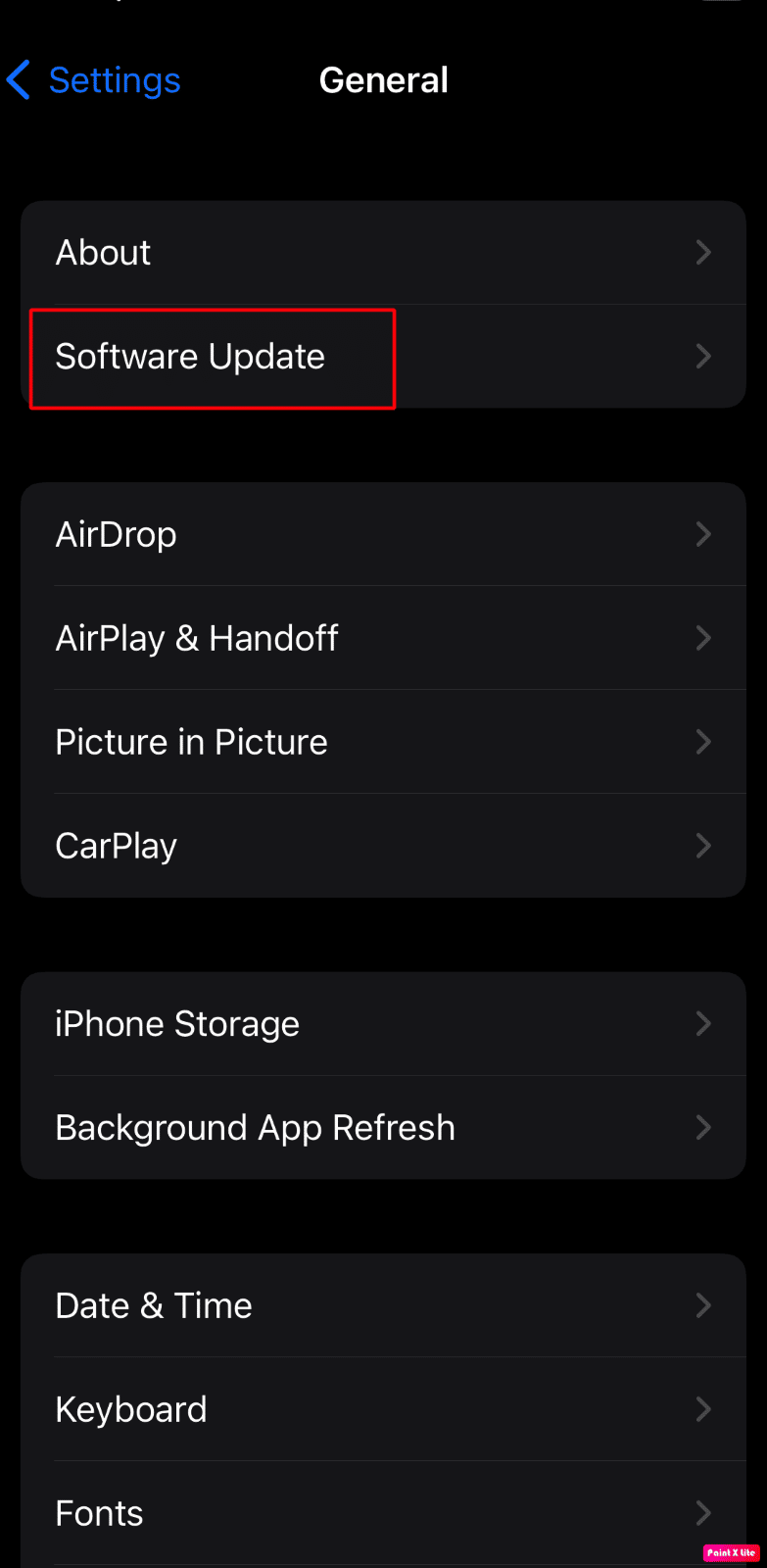
4. Нажмите на опцию « Загрузить и установить ».
Примечание . Если появится сообщение с просьбой временно удалить приложения, поскольку iOS требует больше места для обновления, нажмите « Продолжить» или «Отмена » .
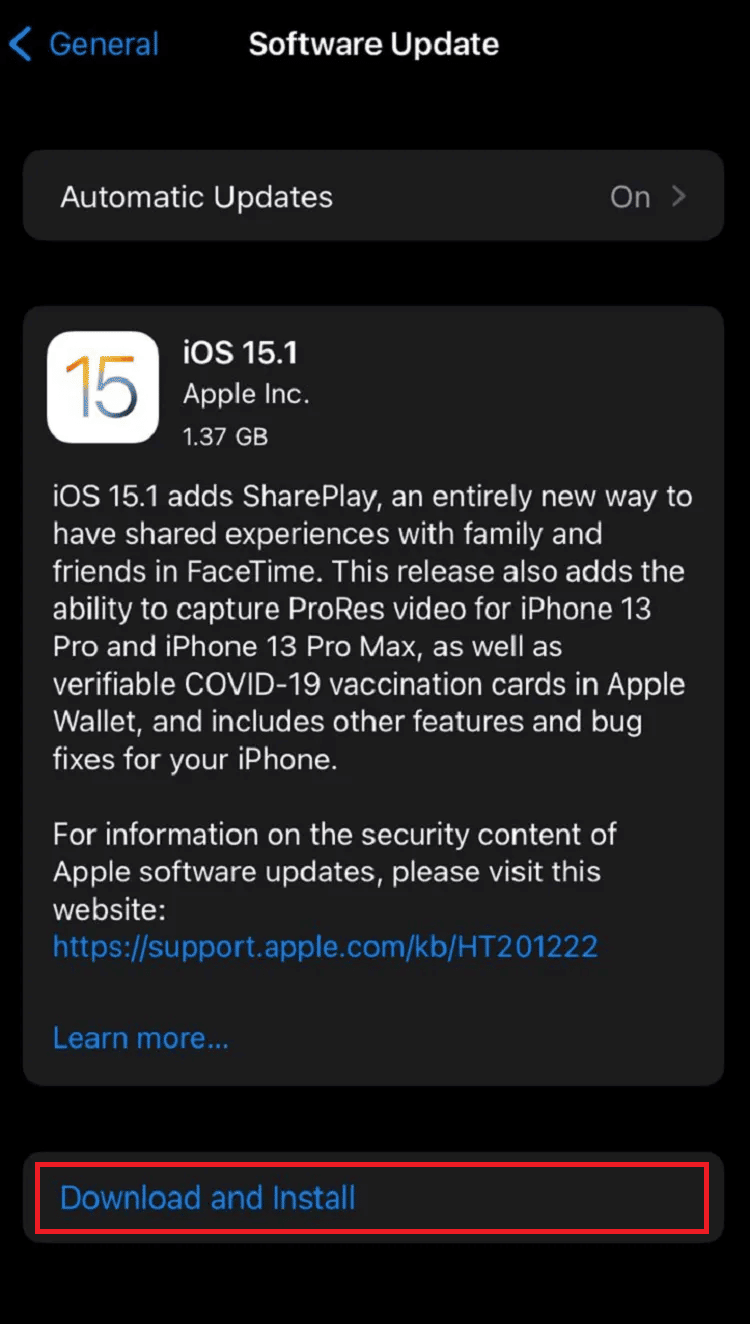
5А. Если вы хотите, чтобы обновление произошло немедленно , нажмите « Установить ».
5Б. Или, если вы нажмете « Установить сегодня вечером» и подключите свое устройство iOS к источнику питания перед сном, ваше устройство будет автоматически обновлено ночью .
Примечание . У вас также есть возможность установить программное обеспечение позже, выбрав « Напомнить мне позже» .
Способ 8: отключить режим низкого энергопотребления
Когда вы включаете режим энергосбережения на своем iPhone, некоторые функции на вашем устройстве отключаются для экономии заряда аккумулятора . Когда режим энергосбережения включен, цвет уровня заряда батареи на вашем iPhone меняется с зеленого на желтый. Подсказка режима низкого энергопотребления появляется, когда процент заряда батареи на вашем iPhone автоматически падает ниже 20 процентов. Если вы хотите продлить срок службы аккумулятора телефона, вы можете оставить устройство в режиме низкого энергопотребления.
Но режим пониженного энергопотребления ограничивает возможности других частей вашего устройства и может привести к тому, что запись экрана не удастся сохранить из-за проблем с 5831. Чтобы отключить режим низкого энергопотребления, выполните следующие действия.
1. Откройте «Настройки » на вашем iPhone.
2. Затем коснитесь параметра « Батарея ».
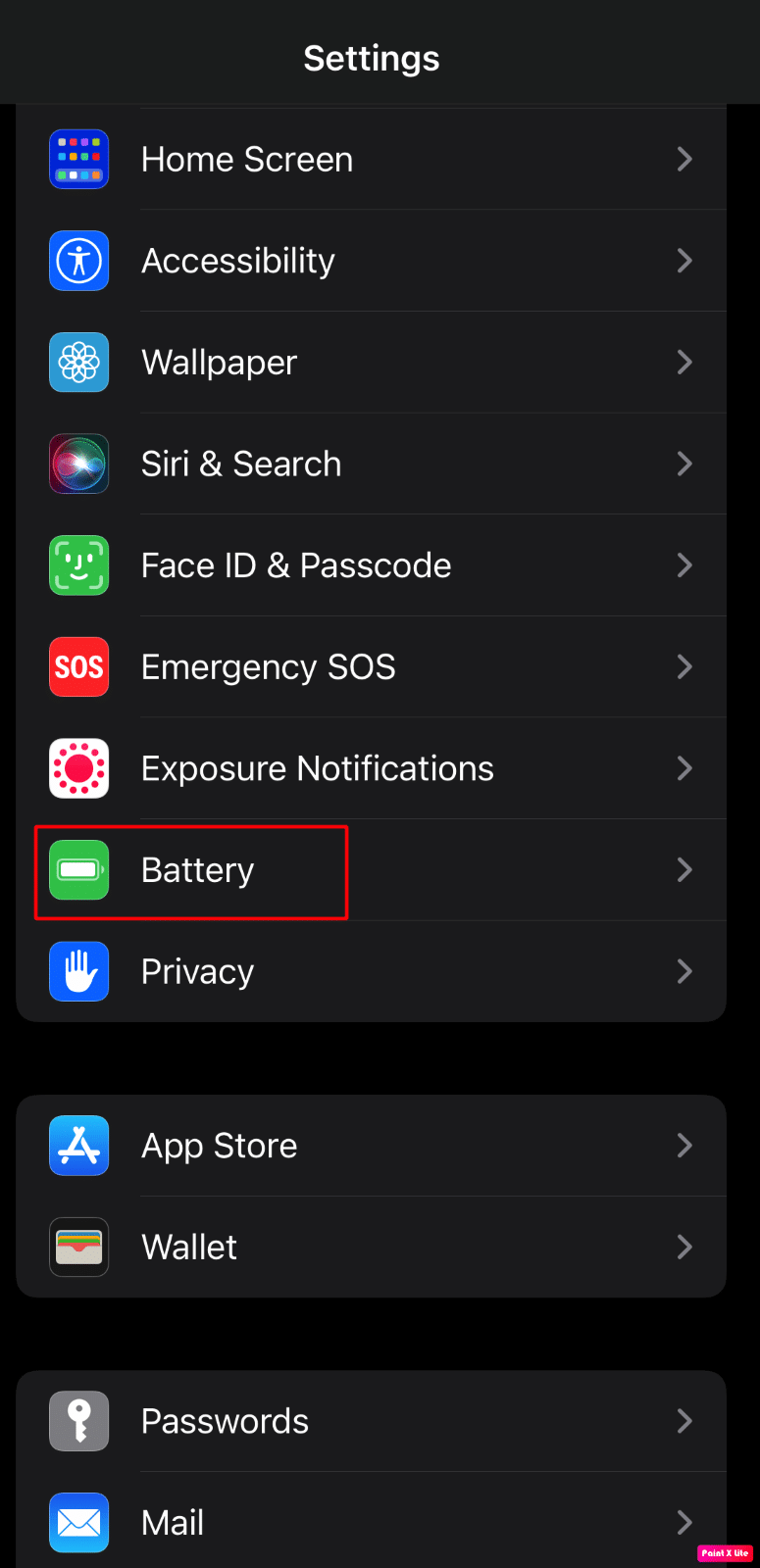
3. Отключите переключатель режима низкого энергопотребления .
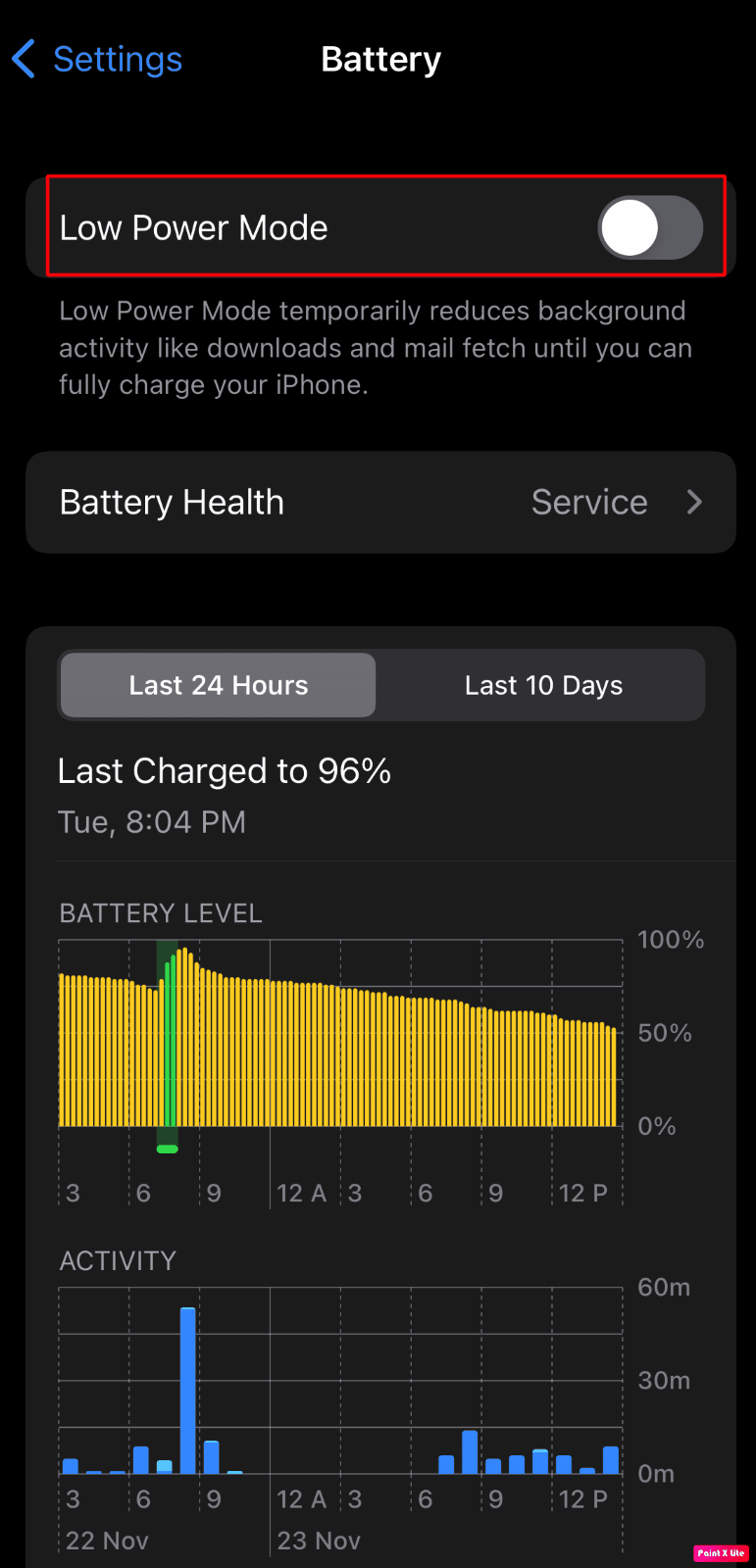
Читайте также : Как отключить спящий режим на iPhone
Метод 9: управление и очистка хранилища iPhone
Недостаточный объем памяти или меньше места на вашем iPhone может привести к тому, что запись экрана не удастся сохранить из-за проблем 5823. Итак, необходимо удалить данные с вашего iPhone, которые больше не нужны, чтобы освободить место. Если вы хотите выбрать этот метод, следуйте нашему руководству «12 способов исправить полную проблему с хранилищем iPhone», чтобы узнать о различных методах эффективного управления и очистки хранилища iPhone.
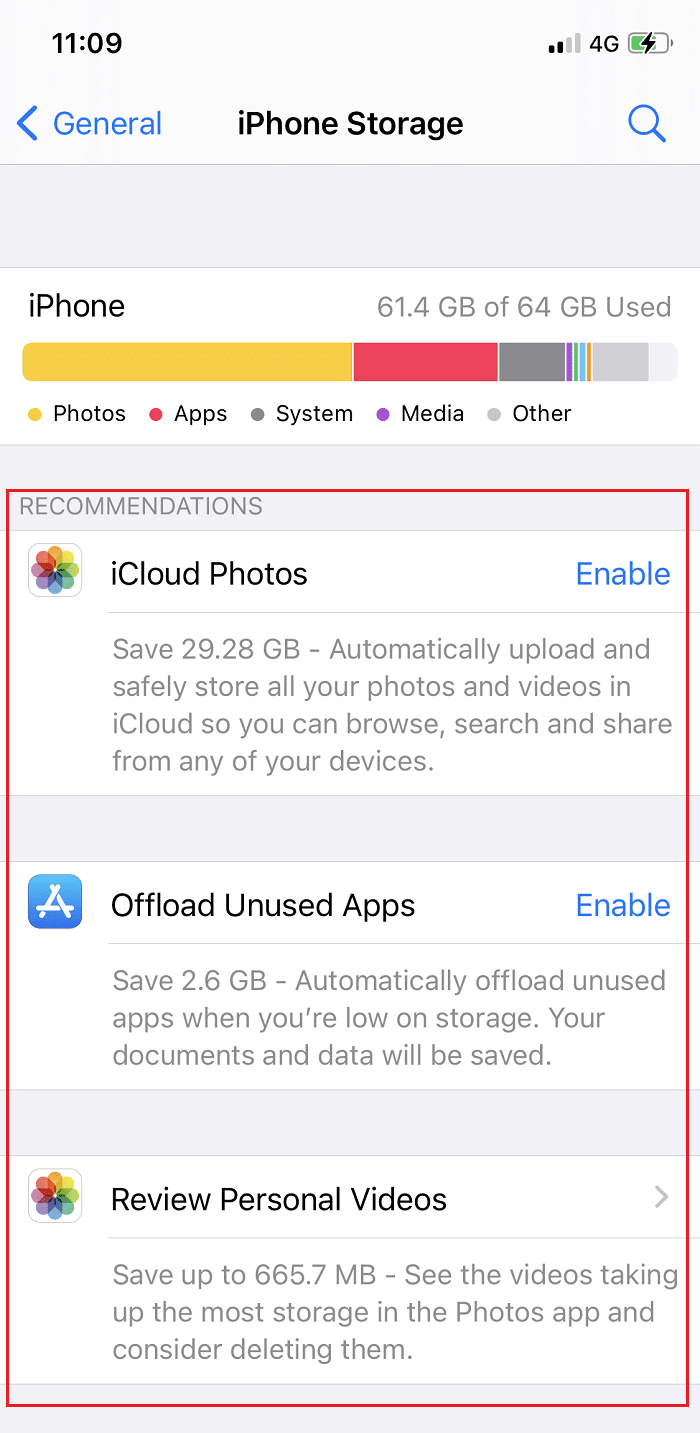
Способ 10: сброс настроек iPhone
Если ваш iPhone сообщает, что запись экрана не удалась, вы можете выбрать параметр сброса настроек iPhone на своем устройстве, чтобы решить проблему. Если вы хотите попробовать этот метод, следуйте инструкциям ниже.
Примечание . Сброс вашего iPhone — это крайняя мера, при которой все данные и информация будут удалены с вашего iPhone. После сброса к заводским настройкам вам придется начинать заново. Обязательно сделайте резервную копию всех необходимых данных, а затем выполните следующие шаги.
1. Сначала перейдите в приложение « Настройки » на своем устройстве.
2. Затем нажмите на опцию « Общие ».
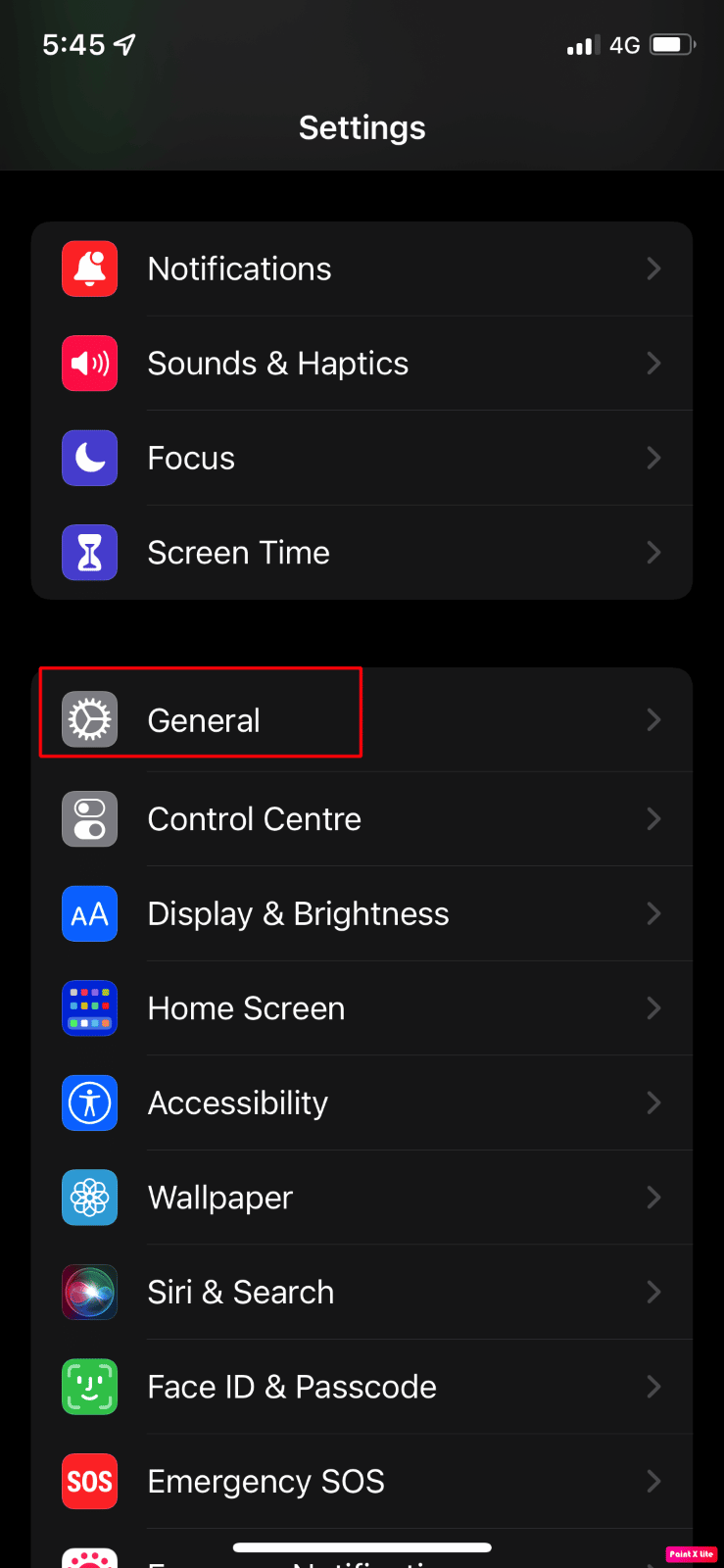
3. Затем выберите параметр « Перенос или сброс iPhone ».
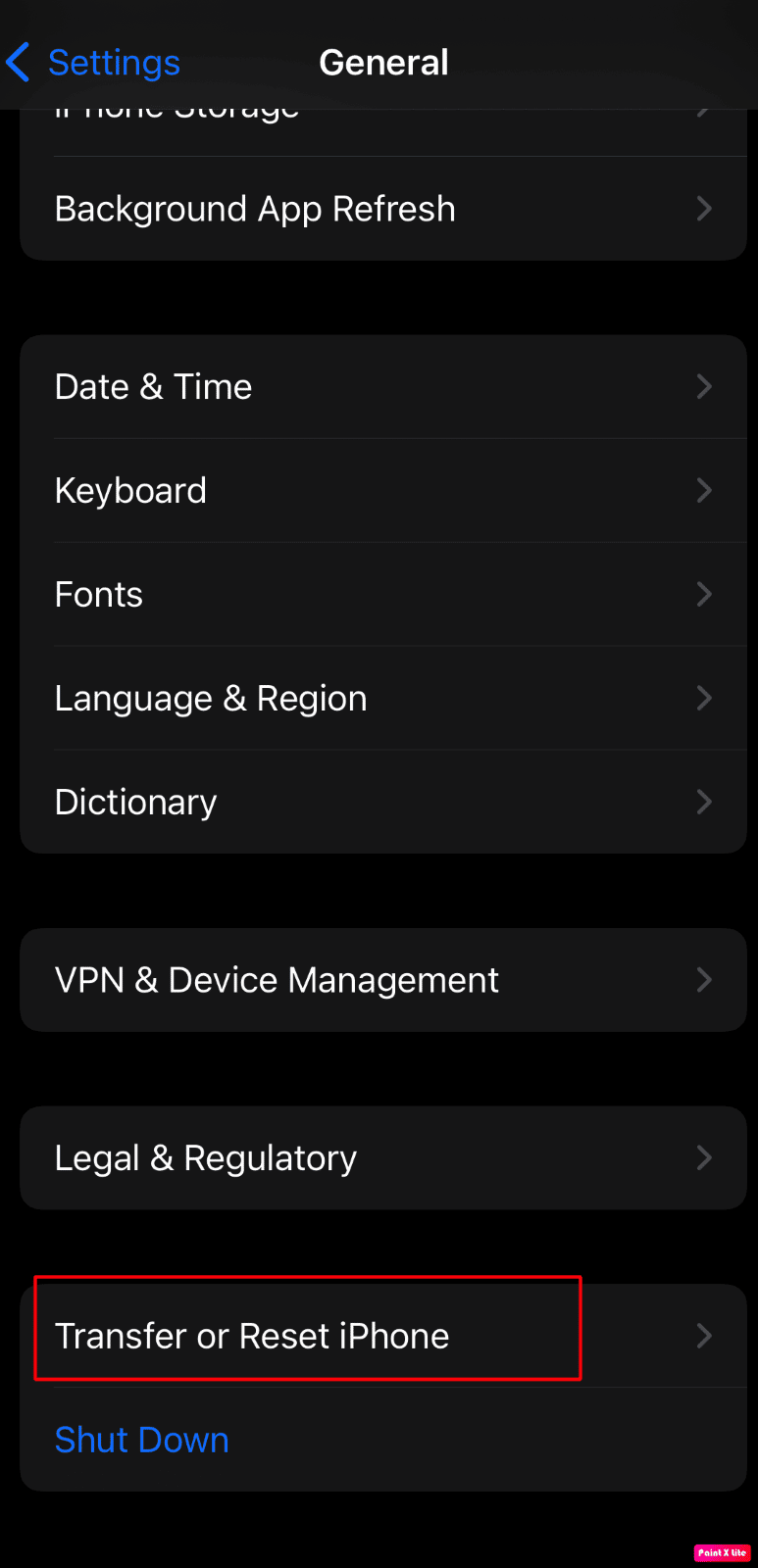
4. После этого нажмите «Сброс» > «Сбросить все настройки» .
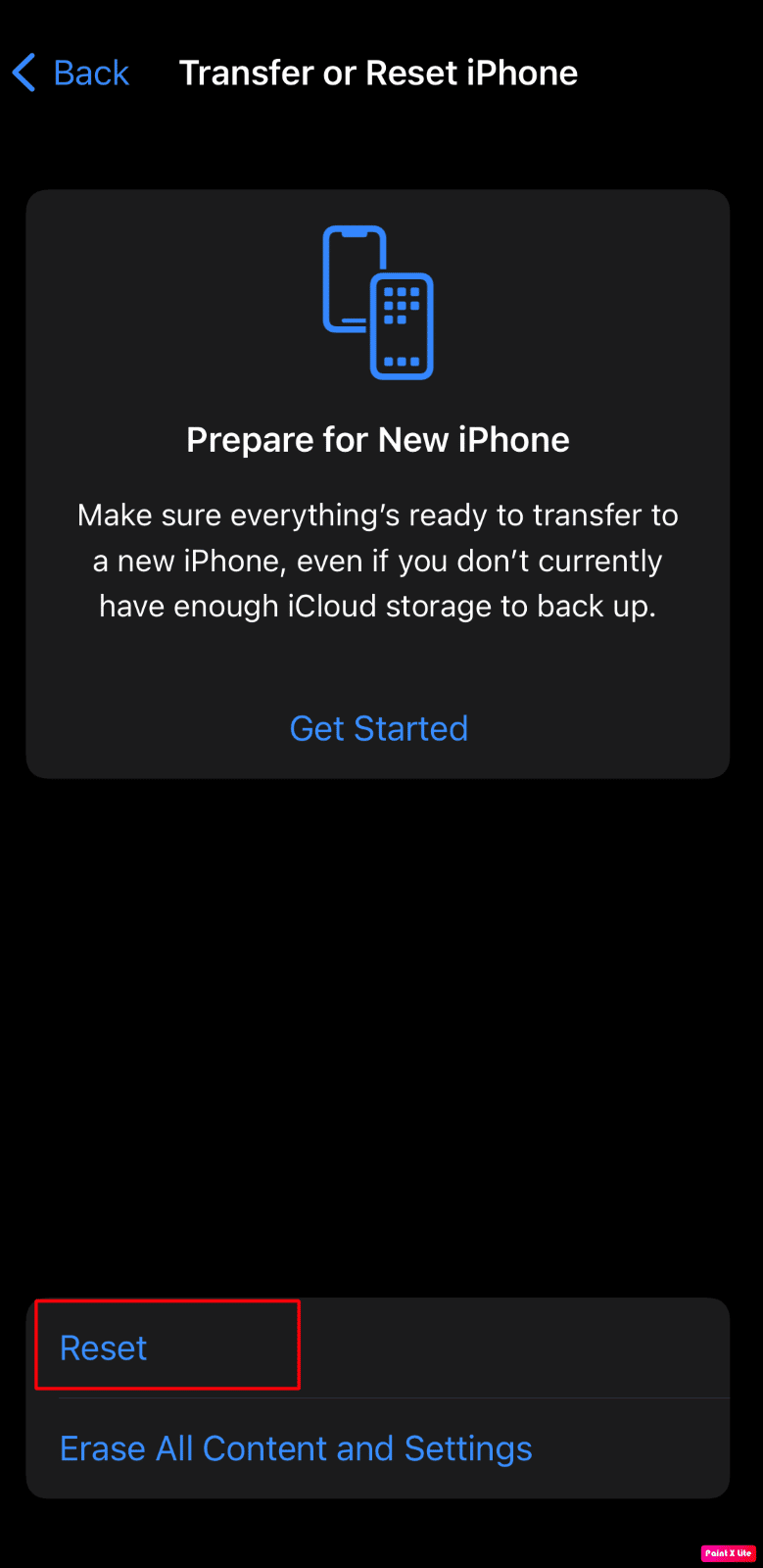
Рекомендуется :
- Как изменить звуки уведомлений для разных приложений на Samsung
- Apple выпускает глобальное обновление iOS 16.3
- Как исправить AirPods, подключенные, но звук идет с телефона
- Как включить встроенную запись экрана на Android 10
Мы надеемся, что эта статья оказалась вам полезной, так как мы обсудили причины и способы исправления записи экрана, которую не удалось сохранить из-за ошибки 5823 и кода ошибки iPhone 5823. Не стесняйтесь обращаться к нам с вашими вопросами и предложениями через раздел комментариев ниже. Кроме того, дайте нам знать, что вы хотите узнать о следующем .
